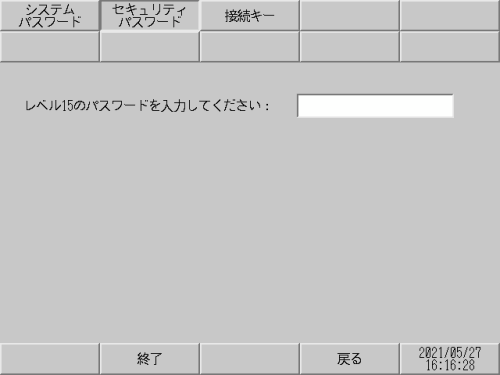
以下のログオン画面でレベル15のパスワードを入力すると、レベル1からレベル15までのパスワードが変更できるようになります。
パスワードを変更する画面は「レベルモード」もしくは「ユーザーIDモード」によって異なります。
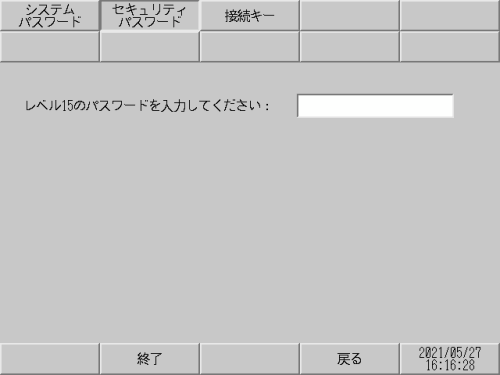
レベルモード
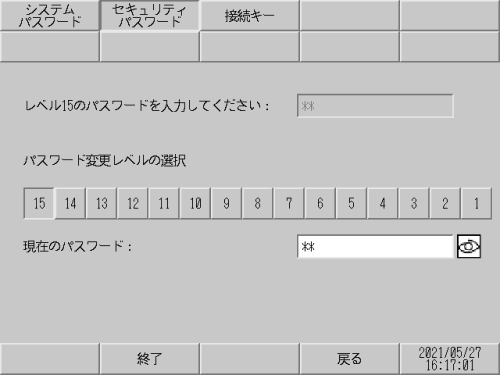
レベル15のパスワードを入力してください
セキュリティパスワードを変更するために、レベル15のパスワードを入力します。
![]()
あらかじめレベル15のセキュリティパスワードが設定されていない場合は、オフラインモードでセキュリティパスワードの変更はできません。セキュリティパスワードを設定したプロジェクトファイルを表示器に転送してください。
パスワード変更レベルの選択
変更したいパスワードレベルを1~15で選択します。
現在のパスワード
現在のパスワードを入力します。
ユーザIDモード
ユーザID/パスワード/レベル/指紋を登録することができます。
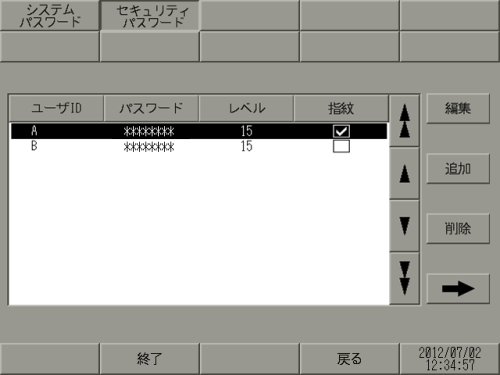
ユーザID/パスワード/レベル/指紋
設定されているセキュリティデータを表示します。
[指紋]はEZ指紋認証ユニットを接続している場合のみ表示されます。指紋が登録されているユーザにはチェックが入っています。
編集/追加
ユーザID/パスワード/レベル/指紋を登録または編集します。
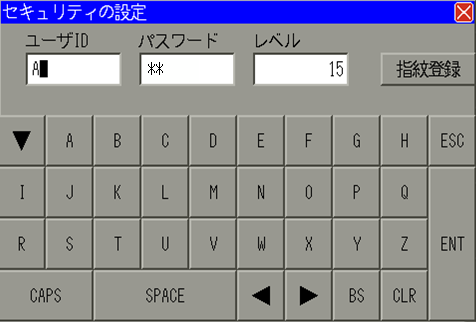
ユーザID/パスワード/レベル
ユーザのユーザID/パスワード/レベルを設定します。
指紋登録
指紋を登録します。タッチして表示される画面のメッセージに従って指紋を登録してください。
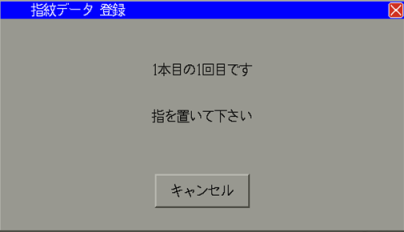
![]()
1ユーザに対して2本分の指紋を登録する必要があります。1つの指紋を登録するにはEZ指紋認証ユニットのセンサーに指を3回当てる必要があります。
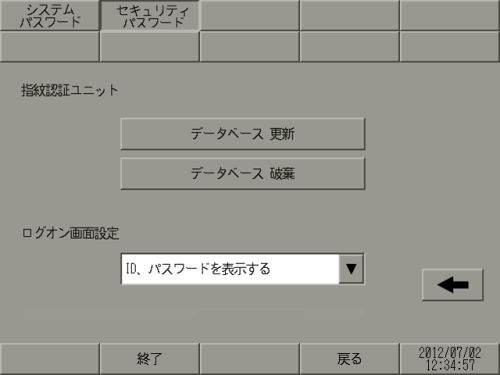
指紋認証ユニット
EZ指紋認証ユニットのデータベースを更新または破棄します。
EZ指紋認証ユニットを接続している場合のみ表示されます。
ログオン画面設定
パスワードを要求する部品にタッチした際に表示されるログオン画面を次から選択します。
ID、パスワードを表示する
ユーザIDとパスワードを入力してログオンするか、指紋認証でログオンすることができます。指紋が認証されなかった場合でもユーザIDとパスワードでログオンできます。
IDのみを表示する
指紋認証でのみログオンすることができます。
IDを表示しない
指紋認証でのみログオンすることができます。
![]()
ログオン画面を[IDのみを表示する]または[IDを表示しない]に設定した場合、EZ指紋認証ユニットを使用しないとログオンできません。